

By Gina Barrow, Dernière mise à jour: November 16, 2021
Avez-vous une iPad Conserve arrêter au hasard? Utilisez ces 5 méthodes essentielles pour y remédier !
Il est indéniable que l'iPad est l'une des meilleures, sinon les meilleures tablettes du marché aujourd'hui. Cependant, comme la plupart des tablettes, l'iPad n'est pas exempt de problèmes. En fait, le problème le plus courant rencontré par les utilisateurs d'iPad est qu'il continue arrêter inexplicablement.
Heureusement, il existe de nombreuses façons de résoudre ce problème et c'est ce que vous allez découvrir dans cet article. Découvrez les 5 méthodes essentielles que vous pouvez utiliser pour réparer votre iPad.
Partie 1. Qu'est-ce qui fait que l'iPad continue de s'éteindre ?Partie 2. 5 méthodes essentielles pour réparer un iPad qui ne cesse de s'éteindrePartie 3. Trucs et astuces pour éviter que l'iPad ne s'éteigne au hasardPartie 4. Résumé
Cela peut être frustrant lorsque vous êtes au milieu d'un travail important sur le iPad et tout d'un coup Conserve on arrêter sans aucune raison. Vous avez vérifié la batterie et elle est à moitié pleine, donc maintenant vous ne savez pas ce qui la fait s'éteindre de manière aléatoire. Habituellement, un appareil peut s'éteindre ou redémarrer tout seul en raison d'un bogue ou d'un problème logiciel, d'un stockage encombré et même d'une mémoire flash défectueuse.
Le plus souvent, la mémoire flash défectueuse et les problèmes logiciels sont sûrement évitables en réparant le logiciel ou en le mettant à niveau. Vous pouvez également optimiser votre iPad en mettant en place une bonne habitude de nettoyer les encombrements et vérifier ses mises à jour. Économisez un voyage au Apple Store en vérifiant les solutions rapides que vous pouvez faire à la maison.

Apple est connu pour sécuriser ses appareils de telle manière que de nombreux développeurs pensent qu'ils agissent de manière excessive. Cependant, c'est aussi une bonne chose car Apple peut pratiquement isoler et diagnostiquer efficacement tous les problèmes rencontrés par leurs utilisateurs.
Comme votre iPad Conserve arrêter, cela peut être dû à une mémoire défectueuse. Étant donné que le problème est vraiment causé par une mémoire cassée, il redémarrera en boucle pour adhérer aux protocoles conçus par Apple. Le redémarrage évitera d'autres problèmes tels que les plantages et les briques.
Mais le redémarrage est également un problème qui doit être résolu afin que vous puissiez remettre votre iPad en marche. Pour mieux vous accompagner dans la réparation de votre appareil, voici les 5 méthodes essentielles que vous pouvez essayer :
Obtenir le logiciel le plus récent sur votre iPad éliminera énormément le démarrage aléatoire, y compris les bogues et autres problèmes logiciels. Périodiquement, Apple publie des logiciels sur ses appareils iOS via OTA ou Over the Air. Mais, vous pouvez également vérifier manuellement s'il existe un logiciel disponible.
La mise à jour peut prendre quelques secondes pour être complètement extraite sur votre iPad. Une fois la mise à niveau terminée, vous sentirez sûrement la différence entre une version glitch et une mise à niveau.
Vous pouvez trouver cela assez gênant, mais votre batterie peut aussi être la raison pour laquelle votre iPad conserve arrêter sur une base aléatoire. Il peut s'agir du logiciel lié à votre batterie. Vous pouvez faire un essai sur cette méthode en vidant complètement votre batterie.
Les experts recommandent d'effectuer un redémarrage forcé sur votre iDevice pour libérer tout son potentiel. Un redémarrage forcé éteindra simplement votre appareil et redémarrera et ne modifiera aucune de vos données enregistrées dans la mémoire interne. C'est différent d'une réinitialisation d'usine.
Suivez ces étapes pour forcer le redémarrage d'un iPad (plus récent) :
Pour les anciennes versions de l'iPad :
Maintenant, si le redémarrage forcé n'a pas aidé, allez-y et explorez d'autres méthodes.
Si votre iPad a commencé à s'éteindre tout seul après avoir modifié quelques paramètres, vous pouvez réinitialiser tous les paramètres à leurs valeurs par défaut pour corriger le redémarrage aléatoire.
Faire ce type de réinitialisation ne supprimera pas vos données. Il ne passera à sa configuration par défaut que pour divers paramètres tels que les paramètres réseau, Apple Pay cartes, disposition de l'écran d'accueil, paramètres de localisation, dictionnaire de clavier et paramètres de confidentialité.
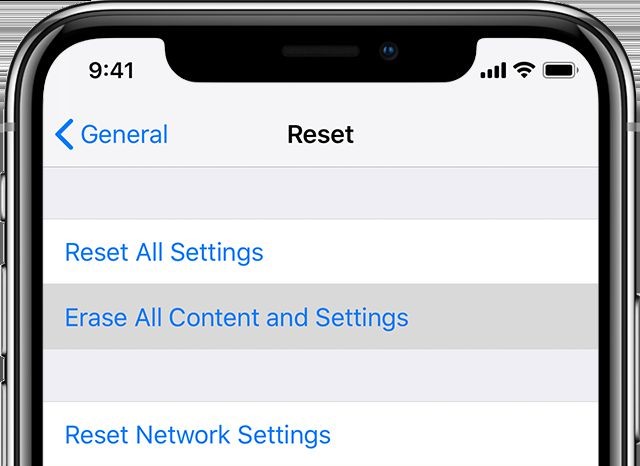
Pour ce faire, allez dans Paramètres, appuyez sur Général, recherchez et appuyez sur Réinitialiser, sélectionnez Réinitialiser tous les paramètres. Vous serez invité à entrer votre mot de passe pour confirmer la demande de réinitialisation. Si cette méthode ne fonctionne pas, vous pouvez toujours personnaliser à nouveau vos paramètres et trouver une autre solution.
Si la réinitialisation de tous les paramètres n'a pas corrigé votre iPad ce Conserve on arrêter, puis réinitialiser l'appareil à sa valeur par défaut peut. La méthode suivante que vous pouvez faire est d'effacer tout le contenu et les paramètres sur l'iPad. Cependant, cette étape supprimera vos données et supports, c'est pourquoi il est fortement recommandé de créer les sauvegardes nécessaires pour éviter la perte de données.
Une réinitialisation d'usine est souvent prescrite comme dernière méthode de dépannage, car ce processus nettoie votre appareil. Une fois que vous avez réinitialisé votre iPad, vous pouvez restaurer votre sauvegarde et la configurer comme un tout nouvel appareil.
Voici comment réinitialiser votre iPad à ses paramètres par défaut :
Cela devrait régler votre iPad ce Conserve on arrêter et vous pouvez aller de l'avant et restaurer votre sauvegarde.
Trouver une alternative à une réinitialisation pour éviter la perte de données ? Eh bien, vous pouvez utiliser des programmes tiers comme Récupération du système FoneDog iOS. Cet outil contient toutes les corrections nécessaires à votre iPad.
Restauration de Système iOS
Correction de divers problèmes liés au système iOS, tels que le mode de récupération, le mode DFU, l'écran blanc en boucle au démarrage, etc.
Fixez votre appareil iOS à la normale à partir d’un logo Apple blanc, d’un écran noir, d’un écran bleu, d’un écran rouge.
Fixez votre iOS à la normale, sans aucune perte de données.
Correction d'une erreur iTunes 3600, erreur 9, erreur 14 et divers codes d'erreur iPhone
Libérez votre iPhone, iPad et iPod touch.
Essai Gratuit
Essai Gratuit

Il contient une longue liste de problèmes courants liés aux appareils Apple qu'il peut résoudre en un rien de temps, tels que :
Tout ce qu'il faut, c'est que ce logiciel s'exécute et détecte votre appareil. Voici comment utiliser la récupération du système FoneDog iOS :
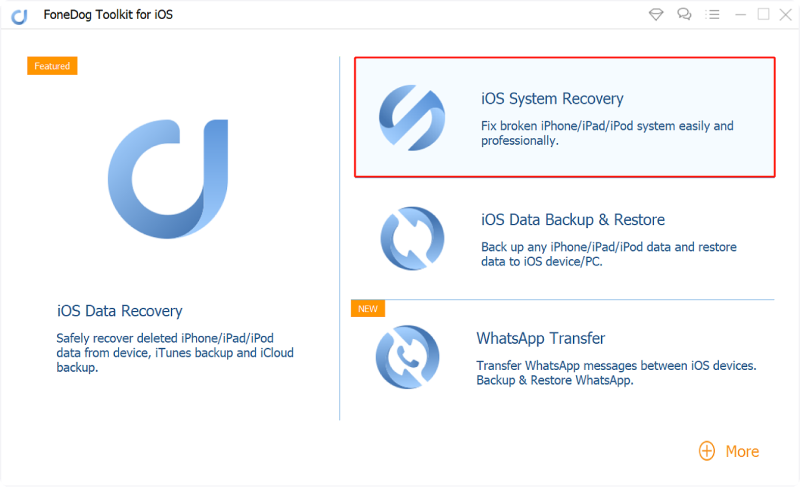
Laissez FoneDog iOS System Recovery réparer l'iPad et télécharger le firmware iOS correct. Le processus peut prendre quelques minutes et vous oblige à garder votre iPad connecté et à éviter de l'utiliser jusqu'à ce que la réparation soit terminée.
FoneDog iOS System Recovery est pratique car il fonctionne à la fois pour iPhone et iPad. Ainsi, la prochaine fois que vous rencontrerez des problèmes système sur l'un de vos appareils iOS, vous pourrez vous tourner vers ce logiciel.
Pour optimiser davantage votre iPad, découvrez quelques-uns des meilleurs trucs et astuces pour éviter les problèmes de système comme le L'iPad n'arrête pas de s'éteindre.
Fondamentalement, un stockage de périphérique faible, ou peut-être des bogues logiciels, des fichiers système corrompus ou des logiciels malveillants, déclenchent l'arrêt de votre iPad de lui-même. Ce que vous pouvez faire pour rectifier le problème est de vérifier l'état général de votre appareil.
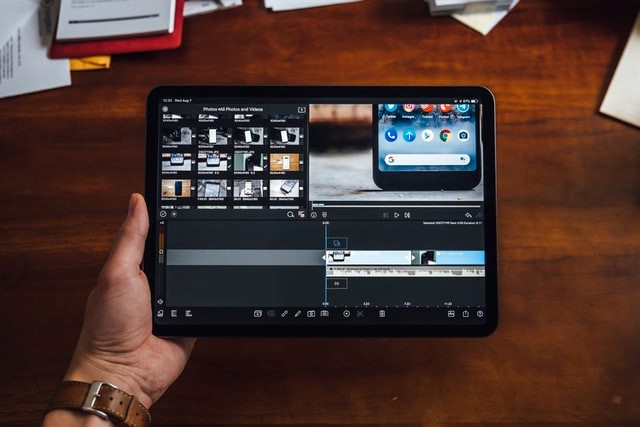
Donner de l'espace pour avoir plus d'espace sur votre iPad est essentiel pour que l'ensemble du système fonctionne correctement. Vous pouvez supprimer les anciennes applications que vous n'utilisez plus, voici comment :
Vous pouvez également supprimer des photos et des vidéos car ces fichiers consomment la majeure partie de l'espace de stockage.
Les applications obsolètes affectent également la façon dont vous utilisez votre iPad, il est donc bon de garder vos applications à jour et de rechercher les dernières mises à jour sur l'AppStore.
Cette fois, vous remarquerez et sentirez que l'iPad est plus léger et plus rapide car toutes vos applications sont mises à jour.
Dans cet article, vous avez appris les 5 méthodes essentielles pour réparer un iPad ce Conserve on arrêter. Les principales raisons de ce problème se situent du côté du logiciel. Heureusement, vous pouvez le résoudre en un rien de temps et éviter la perte de données.
Parmi les méthodes mentionnées, l'utilisation Récupération du système FoneDog iOS est l'option la plus idéale jusqu'à présent. Il est sûr à utiliser, pratique même pour les débutants et, surtout, aucune perte de données.
Les gens LIRE AUSSI5 façons simples de transférer des MP4 vers iPad/iPhone sans iTunesUn guide complet et facile sur la façon de transférer des données d'un iPad à un autre
Laisser un commentaire
Commentaire
iOS System Recovery
Réparez diverses erreurs du système iOS à leur état normal.
Essai Gratuit Essai GratuitArticles Populaires
/
INTÉRESSANTTERNE
/
SIMPLEDIFFICILE
Je vous remercie! Voici vos choix:
Excellent
Évaluation: 4.6 / 5 (basé sur 70 notes)